티스토리 뷰
윈도우10 자동 종료 및 예약 종료 명령어로 초간단 해결

컴퓨터도 티브이처럼 자동 종료, 예약 종료 기능이 있으면 얼마나 좋을까라고 생각을 하는 분들이 계실 것이라 생각합니다. 하지만 그 기능을 설정에서 아무리 찾아보아도 그 기능은 찾을 수가 없습니다. 그렇다면 컴퓨터에게 자동 종료, 예약 종료는 할 수 없는 것일까요?
아닙니다. 컴퓨터에서도 가능합니다. 명령어와 간단한 숫자만 입력하면 컴퓨터에서도 가능합니다. 그럼 지금부터 윈도우10에서 자동 종료 및 예약 종료를 설정하는 방법에 대해서 이야기를 하도록 하겠습니다.

우선 윈도우 아랫줄에 보시면 작업표시줄을 이용하면 됩니다. 아래 검색 부분으로 갑니다.

그리고 위와 같이 'shutdown -s -t 숫자'를 입력해 주시면 됩니다.

입력을 하면 위와 같이 창이 나타나게 됩니다.

검색뿐만 아니라 실행 창을 이용해서도 사용이 가능합니다.

앞에서 언급했듯이 'shutdown -s -t 숫자'를 입력하면 되는데 저의 경우 숫자에 3600을 입력했습니다.

입력을 하니 위와 같이 60분 후에 종료가 된다고 나옵니다. 여기서 눈치를 채셨다면 숫자에는 초 단위로 입력을 하시면 됩니다. 즉, 3600은 3600초 즉 60분을 뜻하는 것이죠. 1분 60초, 60분은 3600초!
그런데 실수로 시간을 잘 못 입력했거나 시간을 늘리고 싶다면 이 기능을 종료하는 방법이 있습니다.
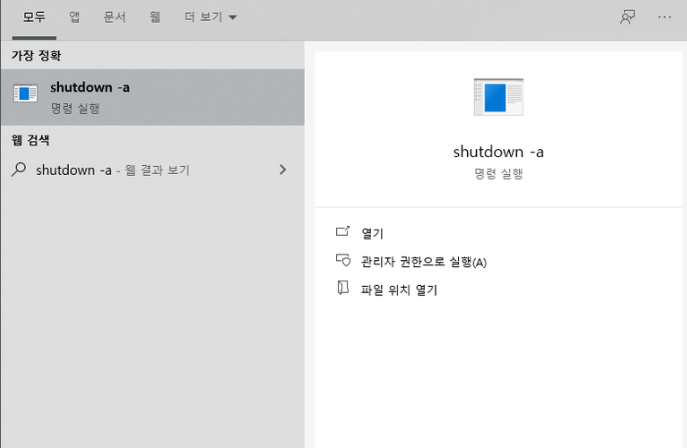
바로 'shutdown -a'를 입력해주시면 됩니다.
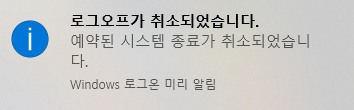
그럼 위와 같이 예약시스템 종료 취소가 뜨면서 해당 기능 설정이 취소가 됩니다.
이상 윈도우10 자동 종료 및 예약 종료 명령어로 초간단 해결에 대한 포스팅을 마치도록 하겠습니다.
'IT 정보 > PC 소프트웨어 & 팁' 카테고리의 다른 글
| 윈도우 10 정품인증 방법 대박 꿀팁! (0) | 2020.05.13 |
|---|---|
| 오버워치 닉네임 변경 방법 [쉽고 간단하게 하는 방법] (0) | 2020.05.10 |
| 치매 예방 두뇌게임 2048 퍼즐게임 PC(컴퓨터)로 즐기기!! (0) | 2020.04.22 |
| 윈도우 10 바탕화면에 내 컴퓨터(내 PC) 아이콘 표시하는 방법 공개!! (0) | 2020.04.12 |
| 윈도우 투명도 조절 프로그램 이용해 회사에서 몰래 유튜브 보기!! (0) | 2020.04.12 |
- Total
- 143
- Today
- 10
- Yesterday
- 15
- 아이폰 연락처 전체삭제 앱
- PER
- 블랙핑크 3억뷰
- 가치투자 VS 기술적 분석
- 신한카드 틴즈 플러스 포니
- 공기 청정기 추천 가성비 웨이코스 ThinkAir AD12C
- 아이폰
- 타락죽 만드는 방법
- 긴급재난지원금 기부 취소 방법
- 플랜트 계장 계기
- 오버워치 닉네임 변경 방법
- 웨이코스 ThinkAir AD12C
- 32인치 모니터 추천 가성비 최고
- 현대카드 긴급재난지원금 신청방법
- 컴퓨터 녹하 프로그램
- 아이폰 연락처 전체삭제 방법
- 긴급 재난지원금 기부 취소 방법
- KB국민 굿데이 올림 카드
- 캐시비 교통카드 할인등록 방법
- 틴즈플러스 포니(TEENS PLUS PONEY)
- 아이폰 연락처 전체삭제 무료 앱 추천
- 아이폰 인스타그램 동영상 저장
- 인스타그램 사진 및 동영상 저장
- 5월 3주차 주간 별자리 운세
- 아이폰 잠금해제 하는 방법
- 윈도우 10 정품인증 방법
- 로지텍 G913 키보드
- 승리호 한국 우주SF 영화
- 긴급재난지원금 기부 취소
- 플랜트 계기
| 일 | 월 | 화 | 수 | 목 | 금 | 토 |
|---|---|---|---|---|---|---|
| 1 | 2 | 3 | ||||
| 4 | 5 | 6 | 7 | 8 | 9 | 10 |
| 11 | 12 | 13 | 14 | 15 | 16 | 17 |
| 18 | 19 | 20 | 21 | 22 | 23 | 24 |
| 25 | 26 | 27 | 28 | 29 | 30 | 31 |
